この短いガイドでは、グラフィカルユーザーインターフェイス(GUI)とLinuxコマンドラインの両方を使用して、Ubuntu 20.04 FocalFossaLinuxサーバー/デスクトップでタイムゾーンを変更する方法を示します。
このチュートリアルでは、次のことを学びます。
- コマンドラインからタイムゾーンを変更する方法
- GUIを使用してタイムゾーンを変更する方法
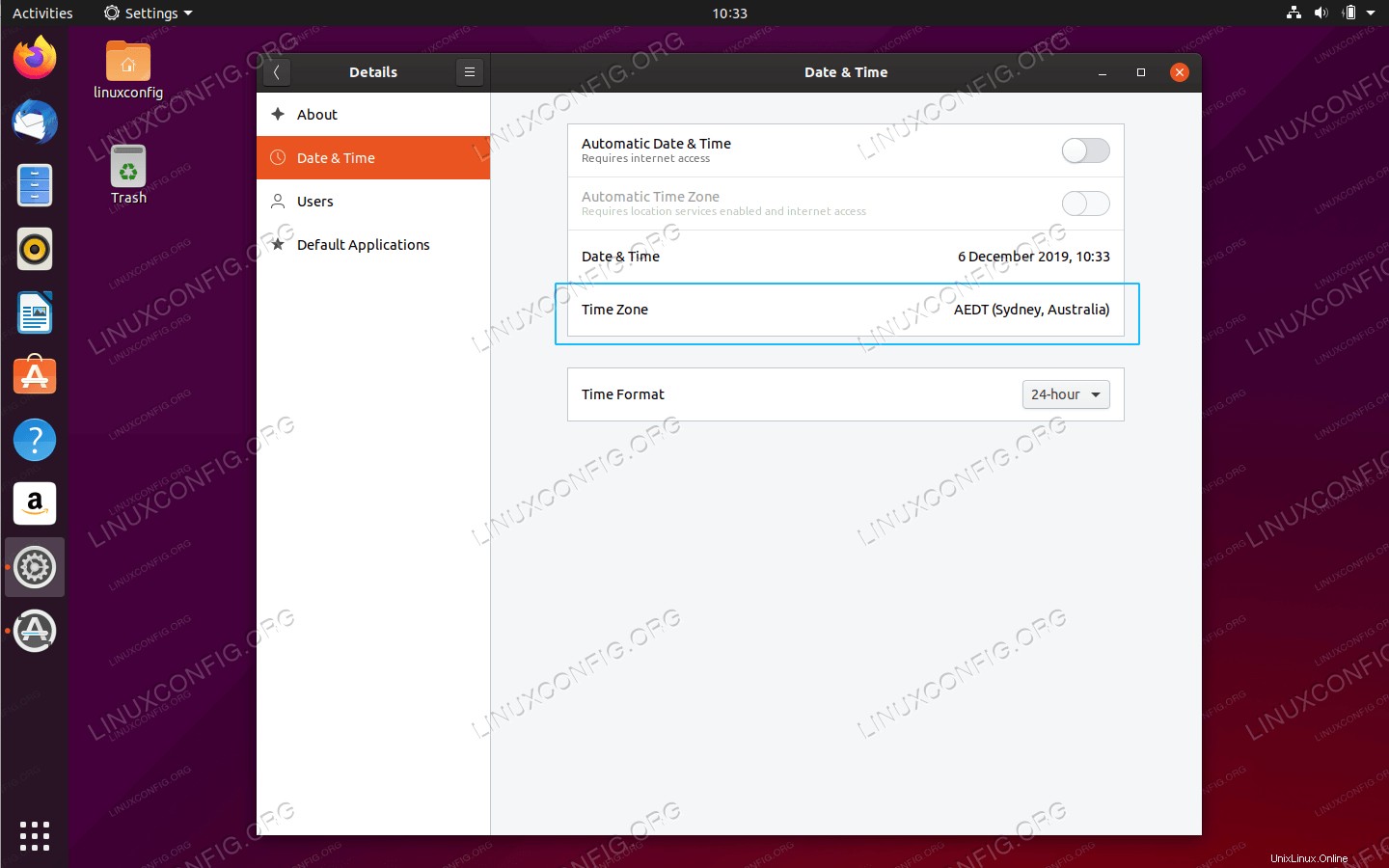 Ubuntu20.04サーバー/デスクトップのタイムゾーンを変更する
Ubuntu20.04サーバー/デスクトップのタイムゾーンを変更する 使用されるソフトウェア要件と規則
| カテゴリ | 使用する要件、規則、またはソフトウェアバージョン |
|---|---|
| インストールまたはアップグレードされたUbuntu20.04Focal Fossa | |
| N / A | |
rootまたはsudoを介したLinuxシステムへの特権アクセス コマンド。 | |
# –指定されたLinuxコマンドは、rootユーザーとして直接、またはsudoを使用して、root権限で実行する必要があります。 コマンド$ –特定のLinuxコマンドを通常の非特権ユーザーとして実行する必要があります |
Ubuntu20.04のタイムゾーンを段階的に変更する
コマンドラインからタイムゾーンを変更する
- 現在のタイムゾーン設定を確認してください:
$ timedatectl現地時間:Thu 2019-12-05 23:22:43 UTCユニバーサル時間:Thu 2019-12-05 23:22:43 UTC RTC時間:Thu 2019 -12-05 23:22:43タイムゾーン:Etc / UTC(UTC、+ 0000)システムクロック同期:NTPサービスなし:ローカルTZの非アクティブRTC:なし
- 利用可能なタイムゾーンを一覧表示します。次のコマンドは、Ubuntu 20.04サーバー/デスクトップシステムで使用可能なすべてのタイムゾーンを一覧表示します:
$ timedatectl list-timezones
grepを使用する 検索を絞り込むコマンド。以下の例では、このコマンドはAustraliaで利用可能なすべてのタイムゾーンのリストを生成します :$ timedatectl list-timezones | grep AustraliaAustralia / AdelaideAustralia / BrisbaneAustralia / Broken_HillAustralia / CurrieAustralia / DarwinAustralia / EuclaAustralia / HobartAustralia / LindemanAustralia / Lord_HoweAustralia / MelbourneAustralia / Per
- タイムゾーンの設定:
$ sudo timedatectl set-timezone Australia / Sydney
- すべて完了しました。正しいタイムゾーン設定を確認します:
$ timedatectl現地時間:金2019-12-06 10:26:13 AEDTユニバーサル時間:木2019-12-05 23:26:13 UTC RTC時間:木2019-12- 05 23:26:13タイムゾーン:オーストラリア/シドニー(AEDT、+ 1100)システムクロック同期:NTPサービスなし:ローカルTZの非アクティブRTC:なし
GUIを使用してタイムゾーンを変更する
-
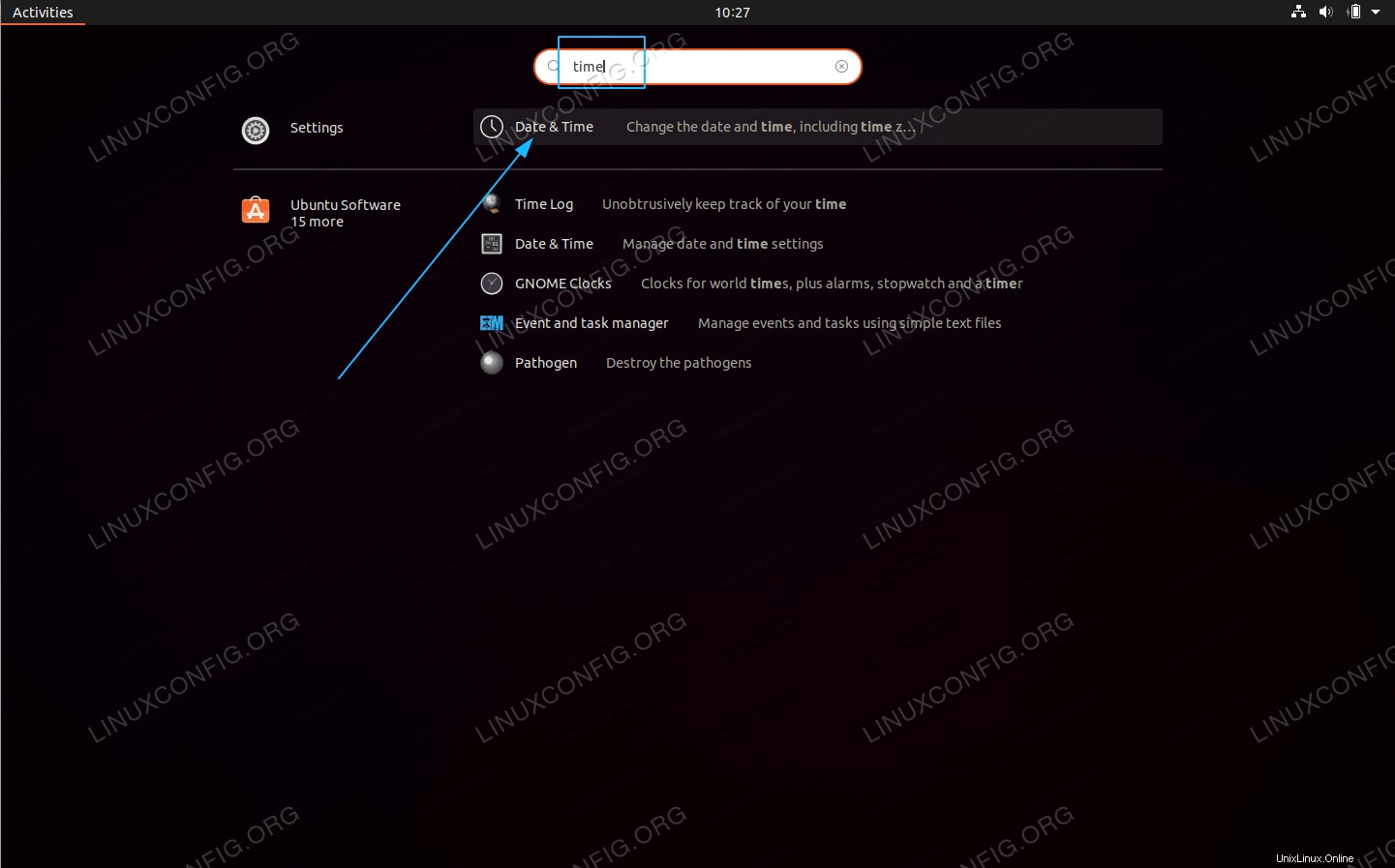
Date & Timeを開きますtimeを検索して設定Activitiesから メニュー。 -
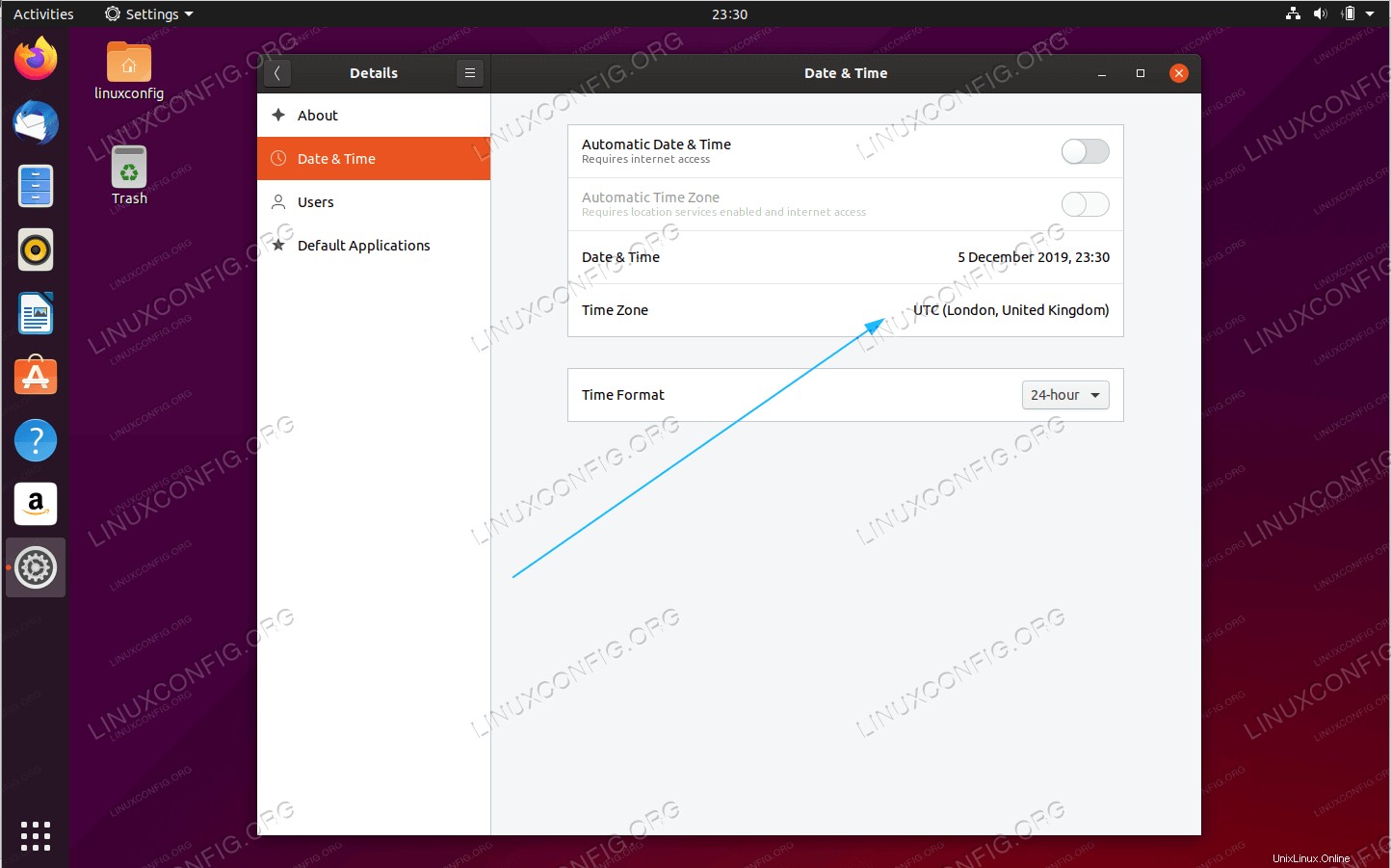
Time Zoneをクリックします 設定 -
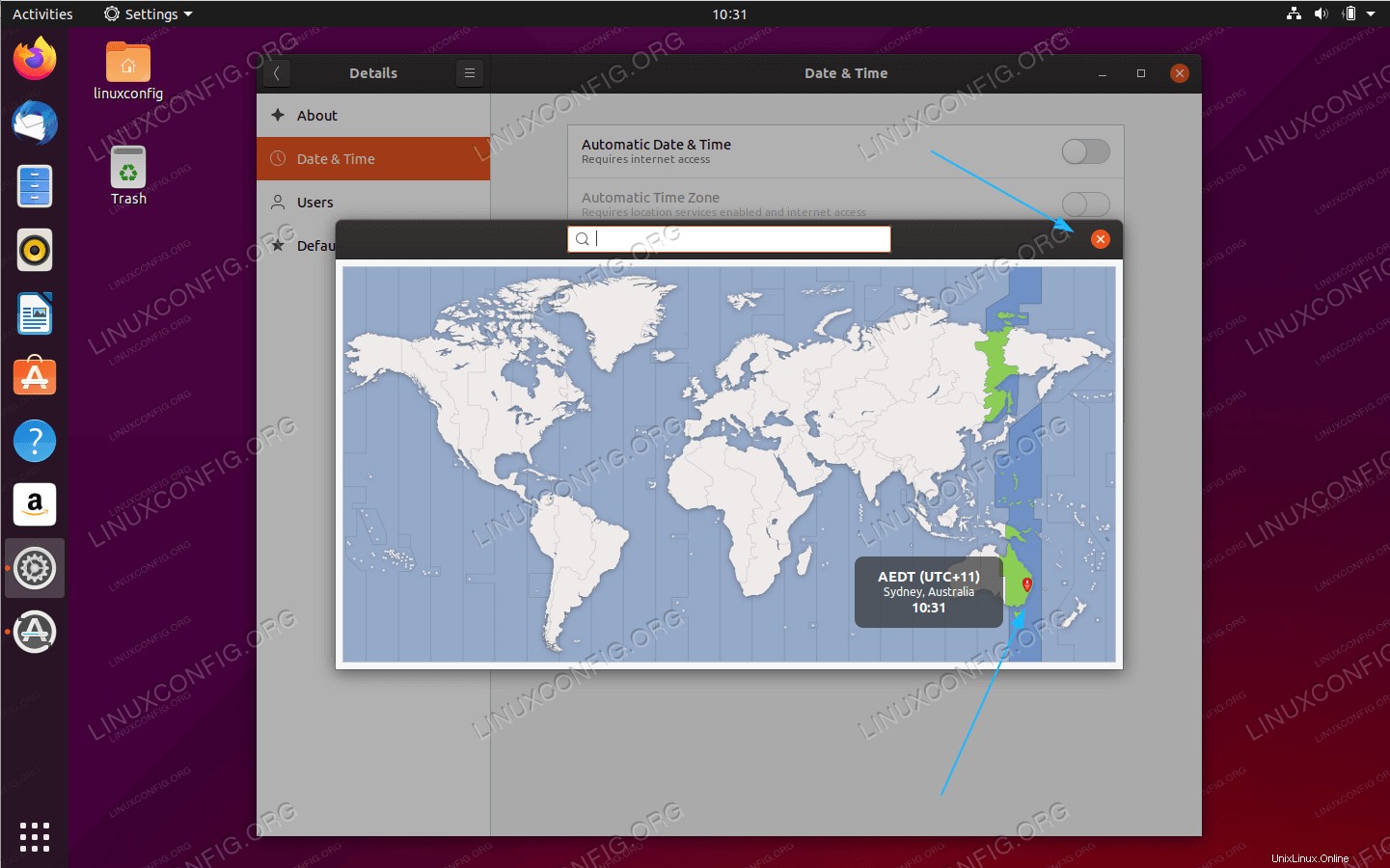 目的のタイムゾーンを選択してウィンドウを閉じます
目的のタイムゾーンを選択してウィンドウを閉じます
Ubuntu 20.04 FocalFossaLinuxでUbuntuパッケージを更新する方法
Ubuntu 20.04 FocalFossaLinuxでデスクトップショートカットランチャーを作成する方法